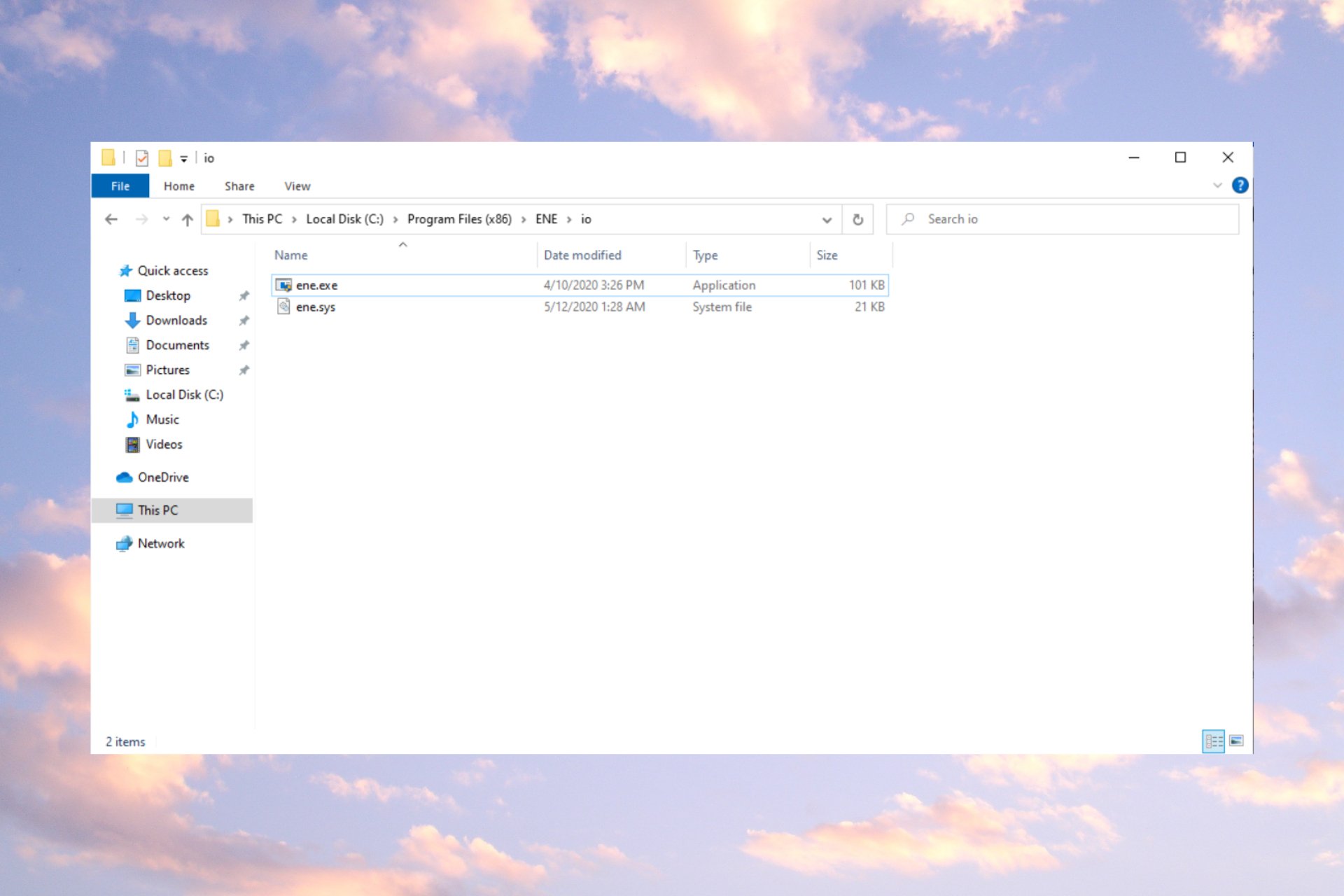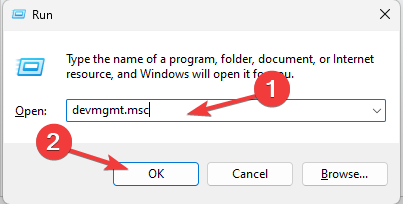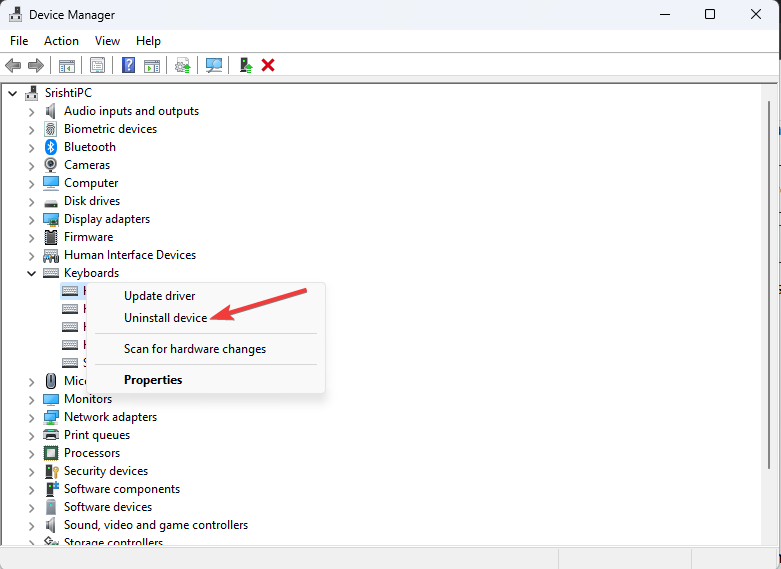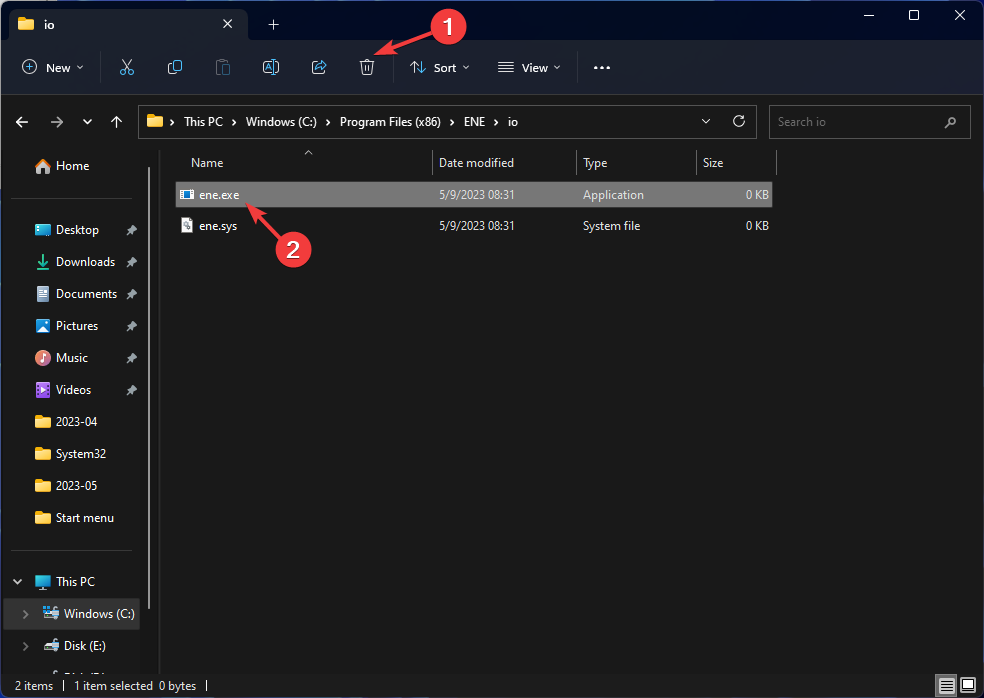ene.exe и ene.sys — что это?

Это не вирус. Однако при желании — можно просканировать ПК антивирусными утилитами против опасных вирусов и рекламных модулей — Dr.Web CureIT (против опасных) и AdwCleaner/HitmanPro (против рекламных).
Разбираемся
- Файл ene.exe может запускаться из папки C:\Programs Files(x86)\ENE\io\ — это не вредоносное ПО, а компонент, необходимый для корректной работы RGB-подсветки. Такой драйвер например могут использовать материнские платы Asus серии ROG. Возможно вы драйвера даже не устанавливали — Windows после установки автоматически их подтянула через интернет.
- Файл ene.sys имеет расширение sys, а значит что это не программа, а сам драйвер.
- Один пользователь написал, что данный файл связан с программой Asus Aurora — вполне возможно, ведь программа отвечает за корректную работу RGB-подсветки.
У одного пользователя процесс ene.exe и файл ene.sys появились после установки программы G. Skill Trident Z RGB control, а это утилита управления подсветкой планок оперативной памяти:

Надеюсь данная информация оказалась полезной. Удачи и добра, до новых встреч друзья!
В нашем компе поселился замечательный майнер
Эм. А как его получить? Непроверенная почта, ссылки в пронхабе, попытка скачать пиратки откуда не надо?
Да фиг знает, по дате создания — я в этот день лишь МР3 файл скачал
Ну вот оттуда и получил (
С этого сайта и ранее скачивал, и на днях — ничего такого не было и нет.
Дать ссылку, проверим?))
Возможно в каком-нибудь сайте мешающий баннер или область со скриптом(или как там они зовутся ) кликнул.
Давай. Кидай в личку
Всегда решением проблемы является ее первоначальная и корректная диагностика, в том числе следов ее появления! Это спящий бот майнинга, который просыпается как по таймеру, так и по сети!
1. Вариант: отследить пакеты инициирующие запуск паразита (wireshark) поймать айпишник и заблокировать на сетевом уровне, дополнительно выяснить чей он, сообщить тому оператору кому принадлежит паразитирующая подсеть, приложить логи и скрины с запросом изолировать нарушителя или данные будут переданы в отдел «К».
2. Вариант: без траты времени и чтобы не вникать (самый простой в этом случае) — иметь два физически раздельных жестких диска, переустановить систему и нужный софт+драйвера, закончить все допнастройки и сделать снапшот системы на второй диск, на системном диске не хранить ничего кроме программ и самой системы! Не сохранять куки и пароли к сайтам! Это традиционная моя рекомендация, которая даёт практически 99% гарантию работы пк и скорого его возврата в строй в случае подобному этому и сохранению персональной информации!
P.S.: второй жёсткий диск лучше иметь как внешним и резервным!
Успехов!
Спасибо!
Активность поймал при первичном запуске Ютуба, на тот момент я знал присутствие программы Майнинга, поэтому через диспетчер задач выявил самый активный файл — загрузку ЦП на 100% вызвало приложение — NsCpuCNMiner64 — завершил его процесс и активность тут же спала.
Ранее пару раз была резкая спонтанная активность компьютера, но ввиду того, что на тот момент не был в курсах чем это было вызвано, закрывал браузеры и инициировал Выход из системы.
Первоначально заметил файл IMG001 на флешке фотоаппарата, когда через кабель загружал фотографии в компьютер, поскольку иконка файла похожа на иконку папки — попытался его открыть, но ничего на первый взгляд не произошло, посмотрев повнимательнее обнаружил что это приложение, поскольку название несколько схоже с файлами создаваемым фотоаппаратом, насторожился, но особо не придал значения.
Проверил отдельный стационарный накопительный диск ноутбука — там тоже присутствовал файл IMG001.
Возможно, дублируется на обнаруженные флеш-накопители.
Вероятно файл-приложение IMG001 является инсталлятором программы.
Вероятно, судя по дате создания, попало при скачивании музыкального файла.
Запускается вместе с компьютером, при последующем ручном вырубании через диспетчер задач всех касательных исполняемых файлов программы майнинга — повторный самостоятельный запуск пока не замечен.
Я уже ознакомился с комментариями ниже, это лёгкий случай! Файл не шифруется, предлагаю проверить hosts файл, но сейчас уже этим балуются только патчи или кряки! Открытие самого ютуб тут не причём, нужно анализировать поведение червя — например отключить интернет и открыть браузер или наоборот и проверить как себя будет вести червь! Нагрузка на железо появляется во время обработки. А не простоя программы, отправьте файл в вирустотал и поставьте хороший антивирус. Вам удобнее быстро исправить пк или решить проблему?
hosts без изменений.
Удобнее быстро исправить пк.
Восстановление не решит проблему?
upd, видимо нет, точки восстановления свежие.
Вот и ответ на все ваши вопросы 🙂
Откат не поможет, но Вы можете попробовать)
Расширение файла ENE имеет один тип (-ов) файла (-ов) и связано с один различными программными обеспечениями, но главным образом с Gromacs, разработанным KTH Royal Institute of Technology. Часто они представлены в формате GROMACS Binary Energy File. Чаще всего файлы ENE классифицируют, как Data Files.
Расширение файла ENE поддерживается Windows и Linux. Данные типы файлов можно найти в основном на настольных компьютерах и некоторых мобильных устройствах. Рейтинг популярности файлов ENE составляет «Низкий». Это означает, что они не часто встречаются на большинстве устройств.
Интересно узнать больше о расширении файла ENE? Для того, чтобы узнать о программе, открывающей файлы ENE, а также ознакомиться с другими советами по устранению неполадок, рекомендуется обратиться к подробной информации о файле, представленной ниже.
Папка Ene – одна из папок, которую пользователи операционной системы Windows 10 могут встретить в своей файловой системе. Возможно, вы столкнулись с этой папкой и задались вопросом, что она означает и зачем она нужна. В данной статье мы рассмотрим подробности о папке Ene и предоставим решение некоторых возможных проблем, связанных с этой папкой.
Сначала стоит отметить, что папка Ene является частью программного обеспечения, установленного на вашем компьютере. Обычно она связана с устройствами ввода, такими как клавиатура и мышь. Внутри папки Ene могут находиться различные файлы и папки, связанные с настройками и драйверами устройств ввода.
Появление папки Ene на вашем компьютере может быть вызвано различными причинами, например, установкой драйверов или программного обеспечения сторонних производителей. Несмотря на то, что папка Ene является частью системы, она может создавать некоторые проблемы или вызывать недопонимание у пользователей. В следующих разделах мы рассмотрим, как решить некоторые из этих проблем и избежать дальнейших сложностей с папкой Ene в Windows 10.
Содержание
- Что такое папка Ene в Windows 10
- Подробное объяснение
- Проблемы с папкой Ene в Windows 10
- Как решить проблемы с папкой Ene в Windows 10
- Возможные причины проблем с папкой Ene в Windows 10
Что такое папка Ene в Windows 10
Папка Ene обычно находится в корневом каталоге системного диска (обычно C:), и ее название может быть написано на латинице или китайском языке, в зависимости от производителя устройства. Например, Dell, Asus, Acer и другие могут использовать папку Ene для хранения драйверов и утилит для работы с устройствами, такими как сенсорный экран или клавиатура.
Папка Ene является обычным компонентом операционной системы Windows 10 и не представляет угрозы для компьютера или ноутбука. Однако, в некоторых случаях, пользователи могут столкнуться с проблемами, связанными с этой папкой, такими как отсутствие драйверов, некорректное функционирование устройств или отсутствие возможности удалить папку. В таких случаях, рекомендуется обратиться к производителю устройства или использовать официальный сайт производителя для загрузки и установки необходимых драйверов и программного обеспечения.
Подробное объяснение
ENE – это компания, специализирующаяся на разработке и производстве устройств ввода, таких как клавиатуры, тачпады и кнопки питания. Их программное обеспечение интегрировано в операционную систему Windows и отвечает за работу данных устройств.
Папка Ene содержит файлы, необходимые для работы программного обеспечения ENE и обеспечения совместимости данного оборудования с операционной системой.
Если у вас возникли проблемы с папкой Ene, такие как ее отсутствие или повреждение файлов, это может привести к неполадкам работы связанных устройств. В этом случае рекомендуется принять следующие меры:
- Перезагрузите компьютер и проверьте, появилась ли папка Ene.
- Если папка все еще отсутствует, выполните поиск обновлений для вашего оборудования на официальном сайте ENE или свяжитесь с их службой поддержки.
- Проверьте, были ли недавно установлены или обновлены драйверы для вашего оборудования. Возможно, несовместимость или конфликт с другими программами вызывает проблемы с папкой Ene. В этом случае попробуйте откатить драйверы к предыдущей версии или обратитесь за помощью к службе поддержки.
В целом, папка Ene является важной частью системы Windows 10 и необходима для правильной работы устройств, связанных с программным обеспечением ENE. Если возникли проблемы, рекомендуется обращаться за помощью к официальным источникам или службе поддержки.
Проблемы с папкой Ene в Windows 10
Папка Ene в операционной системе Windows 10 может вызывать различные проблемы, которые могут быть источником неудобств для пользователей. Вот некоторые из наиболее распространенных проблем, связанных с папкой Ene, и способы их решения.
1. Ошибка доступа к папке Ene. Возможно, вы столкнулись с проблемой, когда при попытке открыть или использовать папку Ene вы получаете сообщение об ошибке «Отказано в доступе» или подобное. Это может быть вызвано неправильными правами доступа к папке.
Чтобы решить эту проблему, вам может потребоваться изменить права доступа к папке Ene. Щелкните правой кнопкой мыши на папке Ene, выберите «Свойства», перейдите на вкладку «Безопасность» и убедитесь, что у вас есть необходимые разрешения на доступ к папке.
2. Папка Ene занимает много места на диске. Если вы обнаружили, что папка Ene занимает большой объем места на жестком диске, это может быть причиной недостатка места на диске и замедления работы компьютера.
Для решения этой проблемы убедитесь, что папка Ene не содержит ненужных или дублирующихся файлов. Если есть, вы можете удалить их, освободив тем самым место на диске. Также рекомендуется использовать инструменты очистки диска, чтобы удалить временные файлы и лишние данные, которые могут занимать место.
3. Скрытая папка Ene. В некоторых случаях папка Ene может быть скрыта или невидимой, что затрудняет ее локализацию и доступ к данным в ней.
Чтобы отобразить скрытые папки, щелкните правой кнопкой мыши на любой свободной области в проводнике Windows, выберите «Параметры отображения», перейдите на вкладку «Вид» и убедитесь, что вы выбрали опцию «Показать скрытые файлы, папки и диски».
Если эти решения не помогли решить проблемы с папкой Ene, возможно, вам потребуется получить помощь от специалиста по поддержке Windows или воспользоваться форумами сообщества, чтобы получить дополнительные советы и инструкции.
Как решить проблемы с папкой Ene в Windows 10
1. Удаление программы Ene Cir HID Driver
Если вы не используете устройства HID на базе технологии iKey или не знаете, для чего у вас установлена программа Ene Cir HID Driver, вы можете попробовать удалить эту программу. Для этого выполните следующие действия:
- Откройте «Параметры» Windows 10, нажав на значок «шестеренки» на панели задач.
- Выберите раздел «Приложения».
- В списке установленных программ найдите Ene Cir HID Driver.
- Щелкните на нем правой кнопкой мыши и выберите «Удалить».
- Следуйте инструкциям на экране, чтобы завершить процесс удаления.
2. Переименование папки Ene
Если вы хотите сохранить программу Ene Cir HID Driver, но все равно хотите избавиться от папки Ene, вы можете попробовать переименовать папку. Для этого выполните следующие действия:
- Откройте Проводник Windows, щелкнув на значке папки на панели задач.
- Перейдите к местоположению, где расположена папка Ene.
- Щелкните правой кнопкой мыши на папке Ene и выберите «Переименовать».
- Введите новое имя для папки, например, «Ene_old».
- Нажмите клавишу «Enter», чтобы сохранить изменения.
После переименования папки Ene программа Ene Cir HID Driver может продолжать работать без ошибок, но папка уже не будет появляться на вашем компьютере.
Надеюсь, эти рекомендации помогут вам решить проблемы с папкой Ene в Windows 10. Если проблема не устраняется или возникают другие технические проблемы, рекомендуется обратиться за помощью к специалистам или посетить официальный сайт разработчика программы.
Возможные причины проблем с папкой Ene в Windows 10
1. Вирусное или вредоносное программное обеспечение: Папка Ene может быть затронута вредоносными программами, которые могут привести к различным проблемам, включая снижение производительности системы, перезагрузки и ошибки.
2. Неправильно установленное программное обеспечение: Когда вы устанавливаете некоторое программное обеспечение на компьютере, оно может создать папку Ene в системе. Однако, если установка произошла неправильно, это может вызвать различные проблемы.
3. Конфликты между программами: Если у вас установлено несколько программ, которые используют папку Ene, могут возникать конфликты, которые могут вызывать ошибки и другие проблемы.
4. Несовместимость версий: Если программное обеспечение или драйверы, которые используют папку Ene, не совместимы с вашей версией Windows 10, это может вызывать проблемы с папкой.
5. Поврежденные файлы или системные ошибки: Некоторые поврежденные файлы или ошибки в системе могут вызывать проблемы с папкой Ene.
6. Неправильные настройки системы: Если у вас есть неправильные настройки системы, это может повлиять на папку Ene и вызвать проблемы.
Независимо от причины проблемы с папкой Ene, важно найти и исправить ее, чтобы избежать дальнейших проблем с вашей системой. Проверьте вашу систему на наличие вредоносного программного обеспечения, обновите установленное программное обеспечение, проверьте совместимость версий и выполните другие необходимые шаги для устранения проблемы. Если вы не можете решить проблему самостоятельно, рекомендуется обратиться за помощью к специалисту по Windows 10.
В операционной системе Windows 10 вы можете встретить папку с необычным названием «Ene». Интересно, что это за папка и что в ней находится? В данной статье мы разберем подробности и расскажем вам о ее предназначении.
Первичное предназначение папки «Ene» состоит в сохранении временных данных, генерируемых различными программами и файлами вашей операционной системы. Это может быть информация о работе приложений, документов и других файлов, использованных вами на компьютере.
Особенностью папки «Ene» является автоматическое очищение ее содержимого. Это означает, что система регулярно удаляет временные файлы, хранящиеся в этой папке, для оптимизации работы операционной системы и освобождения дискового пространства. Тем не менее, вы также можете вручную удалить файлы из этой папки, если они больше не нужны или занимают слишком много места.
Обратите внимание, что удаление файлов из папки «Ene» может вызвать проблемы с работой некоторых приложений или потерю данных, поэтому будьте осторожны и перед удалением убедитесь, что файлы действительно уже не нужны.
Теперь вы знаете, что это за папка «Ene» в Windows 10 и для чего она используется. Будьте осторожны при взаимодействии с ее содержимым и, если не уверены, лучше не удаляйте файлы из нее.
Содержание
- Ene – что это за папка в Windows 10?
- Узнайте подробности
- Значение папки Ene в операционной системе Windows 10
- Узнайте, что она обозначает
- Какая функция у папки Ene в ОС Windows 10?
- Узнайте, для чего она предназначена
- Где находится папка Ene в Windows 10?
- Узнайте путь к ней
Ene – что это за папка в Windows 10?
Папка Ene обычно появляется после установки программы ASUS Smart Gesture, которая является драйвером для сенсорных панелей на ноутбуках ASUS. Ene относится к ENE-технологиям, японской компании, которая специализируется на разработке программного обеспечения и драйверов.
В папке Ene находятся файлы и компоненты, связанные с установленной программой ASUS Smart Gesture. Эти файлы могут включать в себя исполняемые файлы, библиотеки DLL, конфигурационные файлы и прочее. Они необходимы для правильной работы данной программы.
Если вас интересует, можете ли вы удалить папку Ene из своей системы, то ответ зависит от вас. Если вы не пользуетесь программой ASUS Smart Gesture и не планируете это делать в будущем, то удаление папки Ene не составит проблемы. Однако, если вы все-таки решите использовать эту программу, то папку Ene лучше оставить, чтобы не создавать проблем с ее работой.
Несмотря на то, что папка Ene может показаться лишней или неизвестной, она не является вирусом или угрозой для вашей системы. Она просто является частью программного обеспечения ASUS Smart Gesture и предоставляет необходимые файлы для его функционирования.
В заключение, папка Ene в Windows 10 связана с программой ASUS Smart Gesture и содержит файлы, необходимые для ее работы. Если вы не пользуетесь этой программой, можете удалить папку Ene без проблем. В противном случае, лучше оставить ее на месте, чтобы избежать проблем с работой программы.
Узнайте подробности
Обычно папка Ene появляется после установки драйверов устройств, таких как клавиатура или сенсорный планшет. Она может содержать различные файлы, включая исполняемые, библиотечные и конфигурационные файлы, необходимые для корректной работы устройства.
Внутри папки Ene можно найти информацию о модели устройства, версии драйвера, а также другие компоненты, связанные с установкой и настройкой драйвера.
Обычно пользователю не требуется взаимодействие с папкой Ene напрямую. Все необходимые файлы и компоненты используются автоматически операционной системой и устройствами для обеспечения их правильной работы.
Если у вас возникли проблемы с работой определенного устройства или драйвера, возможно, потребуется вмешательство специалиста или обновление драйверов для устранения проблемы. В этом случае, знание о наличии папки Ene может быть полезной информацией для технической поддержки.
Остерегайтесь удаления или изменения содержимого папки Ene без необходимости или указаний от производителя устройств или разработчика драйверов. Это может привести к неполадкам или даже неработоспособности устройства.
Значение папки Ene в операционной системе Windows 10
Обычно папка Ene связана с инсталляцией некоторых программ или драйверов, однако точное предназначение этой папки может зависеть от конкретной системы.
Иногда папка Ene может быть оставлена после удаления какой-либо программы или драйвера. Если вы не помните, какая программа могла создать эту папку, то рекомендуется не удалять ее, чтобы избежать возможных проблем с функциональностью системы.
Если папка Ene не вызывает проблем и не занимает много места на вашем диске, то вы можете оставить ее без изменений. Однако, если вам необходимо освободить место на диске или избавиться от папки Ene, то лучше проконсультироваться с опытными пользователями или специалистами перед удалением.
Узнайте, что она обозначает
Одним из основных компонентов в папке Ene является драйвер Ene. Этот драйвер обеспечивает связь между аппаратными компонентами компьютера и операционной системой Windows 10. Он позволяет использовать различные функции и возможности устройств, таких как клавиатура, тачпад или веб-камера.
Кроме того, папка Ene может также содержать другие файлы, связанные с Ene-технологиями, такие как конфигурационные файлы, документация и дополнительные программы. Все эти файлы и компоненты используются для обеспечения более надежной и эффективной работы компьютера.
Однако не стоит удалять или изменять файлы в папке Ene без необходимости, так как это может привести к сбою системы или неполадкам в работе устройств. Если у вас возникли проблемы с вашим компьютером, связанные с Ene-технологиями, рекомендуется обратиться к производителю компьютера или поисковой системе для получения более подробной информации и помощи.
Какая функция у папки Ene в ОС Windows 10?
Папка Ene в операционной системе Windows 10 содержит файлы и драйвера, связанные с устройствами ENE Technology, такими как клавиатуры и кард-ридеры, которые используются в некоторых моделях ноутбуков.
В папке Ene находятся драйверы устройств ENE Technology, а также соответствующие файлы конфигурации и программы, которые позволяют операционной системе правильно взаимодействовать с этими устройствами. Кроме того, внутри папки могут содержаться дополнительные компоненты, такие как утилиты для управления функциональными клавишами или настройки клавиатуры.
Устройства ENE Technology могут быть встроеными в ноутбук или поставляться отдельно. Драйверы и программное обеспечение в папке Ene устанавливаются производителем ноутбука или самим пользователем для обеспечения корректной работы этих устройств.
| Функции папки Ene в Windows 10: |
|---|
| Содержит драйверы и файлы конфигурации для устройств ENE Technology |
| Обеспечивает корректное взаимодействие операционной системы с устройствами ENE Technology |
| Может содержать утилиты для управления функциональными клавишами или настройки клавиатуры |
Важно отметить, что удаление или изменение файлов в папке Ene может привести к некорректной работе устройств ENE Technology или даже полной их неработоспособности. Поэтому, если вы не уверены, что делаете, рекомендуется не вносить изменения в содержимое этой папки.
Узнайте, для чего она предназначена
Папка «Ene» в операционной системе Windows 10 предназначена для хранения файлов и компонентов, связанных с устройствами ввода, такими как клавиатура и мышь.
Внутри папки «Ene» находятся различные файлы и драйверы, которые позволяют обеспечить корректную работу устройств ввода. Одним из примеров может быть драйвер «Ene CIR Receiver», который отвечает за работу инфракрасных приемников.
В большинстве случаев пользователь не должен изменять содержимое папки «Ene» или удалять ее, так как это может вызвать непредсказуемые проблемы с работой устройств ввода. Если возникают проблемы с клавиатурой или мышью, рекомендуется связаться с технической поддержкой или проверить наличие обновлений драйверов.
Итак, папка «Ene» является важной частью операционной системы Windows 10, обеспечивающей правильную работу устройств ввода.
Где находится папка Ene в Windows 10?
Папка Ene в операционной системе Windows 10 находится в следующем расположении:
- C:\Program Files\Ene
- C:\Program Files (x86)\Ene
Обычно эта папка содержит файлы и компоненты, связанные с программным обеспечением Ene, которое может быть установлено на компьютере.
Узнайте путь к ней
Путь к папке Ene в Windows 10 зависит от вашей системной конфигурации. Обычно она находится в одном из следующих мест:
- %USERPROFILE%\AppData\LocalLow\Ene
- %PUBLIC%\Documents\Ene
- %WINDIR%\System32\Ene
Вы можете открыть проводник Windows и ввести один из этих путей в адресную строку, чтобы найти папку Ene. Пожалуйста, обратите внимание, что папка Ene может быть скрытой, поэтому вам нужно включить отображение скрытых файлов и папок в настройках проводника.

Это не вирус. Однако при желании — можно просканировать ПК антивирусными утилитами против опасных вирусов и рекламных модулей — Dr.Web CureIT (против опасных) и AdwCleaner/HitmanPro (против рекламных).
Разбираемся
- Файл ene.exe может запускаться из папки C:\Programs Files(x86)\ENE\io\ — это не вредоносное ПО, а компонент, необходимый для корректной работы RGB-подсветки. Такой драйвер например могут использовать материнские платы Asus серии ROG. Возможно вы драйвера даже не устанавливали — Windows после установки автоматически их подтянула через интернет.
- Файл ene.sys имеет расширение sys, а значит что это не программа, а сам драйвер.
- Один пользователь написал, что данный файл связан с программой Asus Aurora — вполне возможно, ведь программа отвечает за корректную работу RGB-подсветки.
РЕКЛАМА
У одного пользователя процесс ene.exe и файл ene.sys появились после установки программы G. Skill Trident Z RGB control, а это утилита управления подсветкой планок оперативной памяти:
Надеюсь данная информация оказалась полезной. Удачи и добра, до новых встреч друзья!
It is legit file by ENE Technology Inc.
by Srishti Sisodia
Srishti Sisodia is an electronics engineer and writer with a passion for technology. She has extensive experience exploring the latest technological advancements and sharing her insights through informative… read more
Updated on
- Ene.exe is an executable file used by keyboards and touchpads by ENE Technology Inc.
- Removing this file from your computer may cause issues with the functionality of the devices.
XINSTALL BY CLICKING THE DOWNLOAD
FILE
If you experience device or system performance issues, you may wonder if you should remove the ene.exe process. In this guide, we will discuss what ene.exe is, its purpose, and whether or not you should remove it from your computer.
What is ene.exe?
Ene.exe is a process that runs in the background of Windows operating systems, including Windows 10. It is related to devices such as keyboards and touchpads manufactured by ENE Technology Inc.
While the process is not essential for the functioning of the Windows operating system, it is required for some devices to function correctly. Removing it could cause malfunctioning of some devices; however, if it is of no use to you and you want to get rid of it, scroll down.
How can I remove ene.exe from my PC?
Before removing the ene.exe process, it is important to consider the following prerequisites:
- Make sure the ENE Technology Inc. driver is not required.
- Verify you have logged in using your Administrator account.
- Create a backup of your computer.
Once you finish these checks, move to the steps to remove the process. You must follow the steps mentioned in the same order to complete it.
- Press Windows + R to open the Run dialog box.
- Type devmgmt.msc and click OK to open the Device Manager.
- Locate the device which uses the ENE Technology Inc. driver, right-click on it, and select Uninstall device.
- Follow the on-screen instructions to complete the process.
2. Stop the ene.exe process
- Press Ctrl + Shift + Esc to open the Task Manager app.
- Go to Details & right-click the ene.exe, then select End task.
- Fix: Set Time Zone Automatically Defaults to Wrong Time Zone
- 0X8007013 Install Error: How to Quickly Fix it
- Fix: DTS Audio Processing Settings are Unavailable
3. Delete the ene.exe file
- Press Windows + E to open the File Explorer window.
- Navigate to this path:
C:\Program Files (x86)\ENE\io - Select the ene.exe and click the Delete button to remove it.
If you face any issues removing the file, you can enter safe mode and try again.
So, these are steps that you can follow to remove the ene.exe file. If you have any questions or suggestions, feel free to mention them in the comments section below.